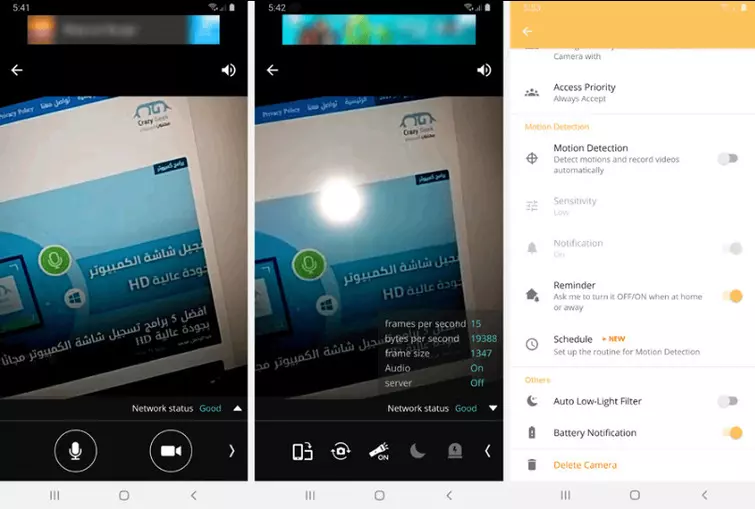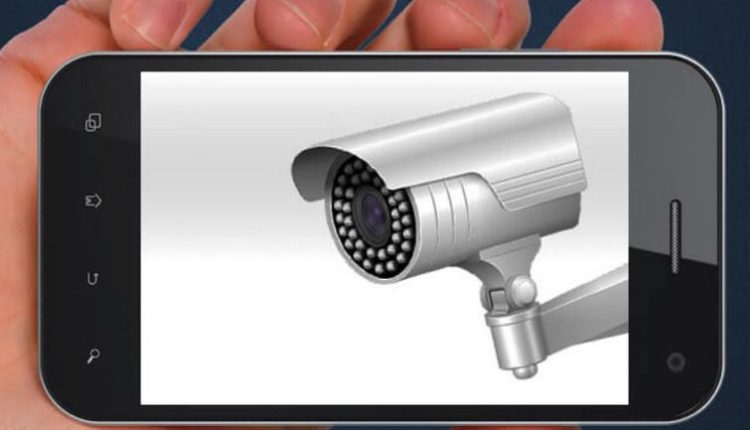
طريقة تحويل الهاتف القديم الى كاميرا مراقبة
طريقة تحويل الهاتف القديم الى كاميرا مراقبة
إذا كان لديك هاتف قديم فهذا لا يعني إطلاقاً أنه لا يمكنك الإستفادة منه، حيث أن هذه الهواتف تكون مزودة بأجهزة استشعار وكاميرات والعديد من التقنيات، بغض النظر عن المدة التي ستظل مفيدة فيها للمستخدمين، فهذا المقال سوف يجعلك وبدلاً من التخلص منها أو بيعها بثمن أقل مما قمت بشرائها به في ان تتمكن من إعادة إستخدامها، فقد يوفر عليك شراء معدات أو كاميرات باهظة الثمن.
على سبيل المثال إذا كنت تريد إنشاء تسجيلا صوتي واضح على جهازك الكمبيوتر تستطيع إستعمال الهاتف القديم ميكروفون للكمبيوتر، أو مثلا إذا كنت تريد أن تراقب مكانًا عن بُعد ، مثل مراقبة ابنائك الصغار أو مثلا تريد الحصول على تنبيه في حال قام لص بالتسلل إلى منزلك، تستطيع الإستفادة من الموبايل القديم في عمل كاميرا مراقبة عن بعد.
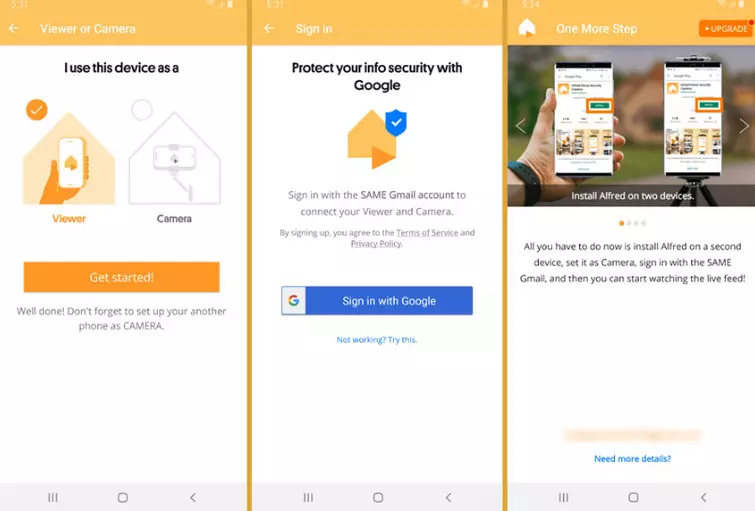
طريقة تحويل الهاتف القديم الى كاميرا مراقبة
سوف نستخدم تطبيق Alfred Home Security Camera
- إنه أفضل تطبيق Android موثوق به يتيح لك تحويل هاتفك القديم أو جهازك اللوحي إلى كاميرا مراقبة منزلية ، أو جهاز مراقبة الأطفال ، أو كاميرا رعاية كبار مع ميزات مفيدة للغاية.
- بصرف النظر عن توفير المراقبة عن بعد في الوقت الحقيقي ، فإنه يستخدم إمكانيات الرؤية الليلية للكاميرا في ظل ظروف الإضاءة القاسية ، كما يغطي مساحة أكبر مع كلتا العدسات ، ويستخدم أجهزة استشعار مدمجة للكشف عن الحركة.
- كما يتيح لك القيام ببعض الأشياء مثل تشغيل الفلاش الخلفي ، والتحول إلى الكاميرا الأمامية ، وما إلى ذلك عن بعد.
- يوفر التطبيق خدمة تخزين سحابية مجانية حيث يمكنك الاحتفاظ بالصور ومقاطع الفيديو المسجلة أثناء عملية المراقبة.
- بشكل عام ، يعد التطبيق مفيدًا ونحن نوصي باستخدامه إذا كنت ترغب في تحويل هاتفك إلى كاميرا مراقبة دون أي تكلفة إضافية.
طريقة استخدام تطبيق Alfred Home Security Camera في تحويل الهاتف لكاميرا
من السهل تحضير وضبط كاميرا Alfred Home Security لأن الطريقة المستخدمة ليست صعبة حتى لو لم تكن معتادًا على التكنولوجيا. كل ما عليك فعله هو تنزيل التطبيق وتثبيته على هاتفك الحالي من خلال الرابط المباشر. بعد تشغيله لأول مرة ، سترى استخدام هذا الجهاز كشاشة ، يمكنك من خلالها تحديد الخيار “Viewer بحيث يكون هذا الهاتف هو الذي تتم مراقبته عن بُعد.
- بعد النقر فوق الزر “بدء الاستخدام أو Get started” ، سيُطلب منك تسجيل الدخول باستخدام حساب Google المسجل على هاتفك ، لذلك اضغط على “تسجيل الدخول باستخدام Google”.
- ثم اسمح للتطبيق بالدخول إلى حسابك بالنقر فوق “السماح”. بعد الانتهاء من هذه الخطوة ، يمكنك الخروج من التطبيق حتى تقوم بإعداد التطبيق على الهاتف القديم.
- على هاتف Android الذكي القديم ، افتح رابط التنزيل وقم بتنزيل تطبيق Alfred Home Security Camera أيضًا. ولكن هذه المرة بعد تشغيله وظهور الشاشة.
تابع طريقة تحويل الهاتف القديم الى كاميرا مراقبة
- حدد الخيار الثاني لأن هذا الهاتف هو الذي سيكون بمثابة كاميرا مراقبة ثابتة في المنزل أو في أي مكان تريد أن تراقبه . بشكل عام.
- اضغط على الزر “البدء” ثم الزر “تسجيل الدخول باستخدام Google” لتسجيل الدخول إلى حساب Google نفسه الذي تم تسجيل الدخول إليه عند تشغيل التطبيق على هاتفك الحالي. انتبه “يجب أن يكون الحساب نفسه”.
- بعد تسجيل الدخول بنجاح ، سترى رسالة “تهانينا” مفادها أن هذا الهاتف أصبح كاميرا مراقبة ويمكنك تتبعه عن بُعد من الهاتف الأول.
- بعد الضغط على زر “موافق” ، ستعمل الكاميرا ولكن هناك بعض الخيارات التي قد تحتاج إلى معرفتها أدناه
- بالضغط على زر القفل ، ستكون الشاشة لحفظ البطارية عند عملية التسجيل.
- يمكنك أيضًا التبديل من الكاميرا الخلفية إلى المقدمة ، أو تنشيط مستشعر الحركة الذي ينبهك عند اكتشاف أي حركة أثناء التسجيل.
- بشكل عام ، يمكن أيضًا التحكم في هذه الخيارات عن طريق الهاتف الذي تتم عملية المراقبة منه.